Wie füge ich Kalender in Outlook hinzu?
In der heutigen digital verbundenen Welt kann es eine Herausforderung sein, wichtige Daten, Ereignisse und Termine im Auge zu behalten. Glücklicherweise bietet Microsoft Outlook eine einfache und effiziente Möglichkeit, Ihre Zeitpläne mit seiner Kalenderfunktion zu verwalten. In diesem Artikel zeigen wir Ihnen, wie Sie Outlook Kalender hinzufügen und dieses leistungsstarke Planungstool optimal nutzen können.
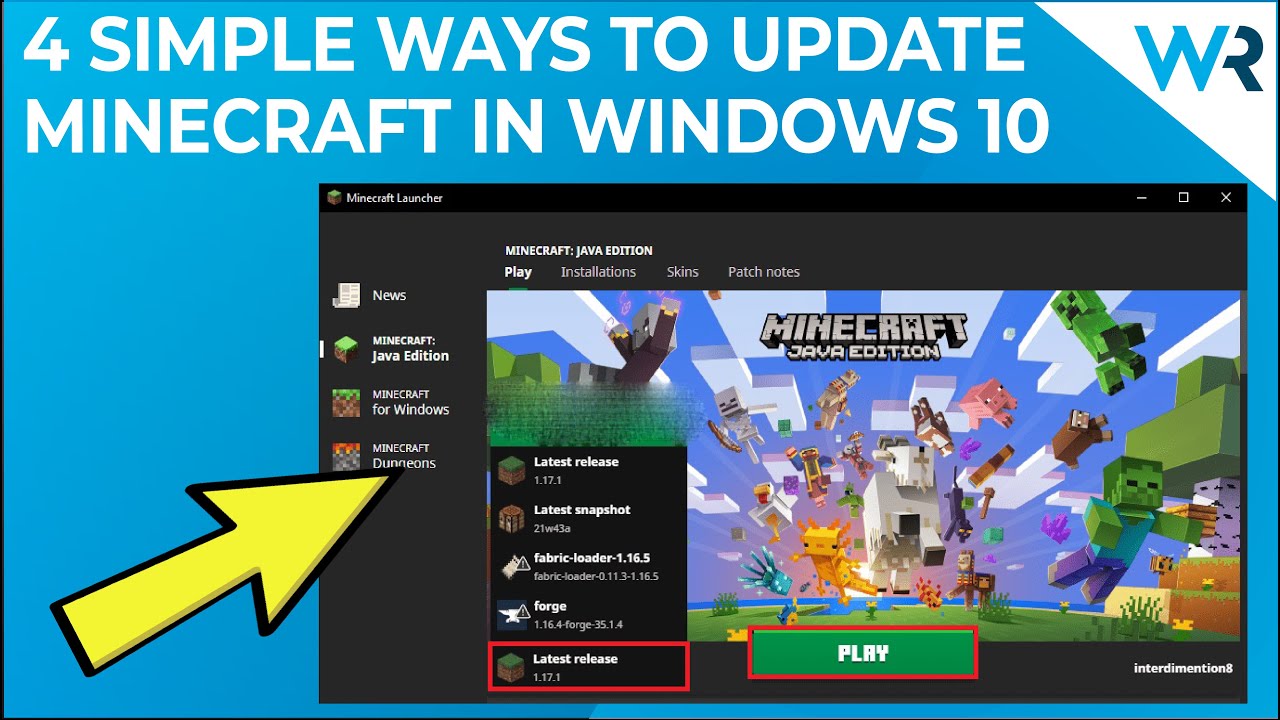
So fügen Sie Outlook einen Kalender hinzu
Das Hinzufügen eines Kalenders zu Outlook ist eine einfache und schnelle Möglichkeit, Ihren Zeitplan auf dem Laufenden zu halten. Unabhängig davon, ob es sich um einen neuen Kalender handelt, den Sie zu Ihren vorhandenen oder einem von jemand anderen mit Ihnen geteilten Kalender hinzufügen können, erleichtert Outlook es einfach, Ihre Kalenderereignisse zu verwalten. In diesem Leitfaden zeigen wir Ihnen, wie Sie Outlook schnell einen neuen Kalender hinzufügen.
Hinzufügen eines neuen Kalenders in Outlook
Der erste Schritt besteht darin, Outlook zu öffnen und auf die Registerkarte "Kalender" in der oberen linken Ecke zu klicken. Klicken Sie von dort aus auf die Schaltfläche "Neukalender" im Band. Anschließend sehen Sie das Fenster "Ein neuer Kalender erstellen". Hier können Sie einen Kalender aus einer Vorlage oder von Grund auf neu erstellen.
Wenn Sie einen Kalender aus einer Vorlage erstellen möchten, haben Sie die Möglichkeit, aus einer Vielzahl von vorgefertigten Kalendern, wie z. oder Aktivität. Sie können auch einen Kalender von Grund auf erstellen, der einen leeren Kalender erstellt.
Einen Kalender mit anderen teilen
Sobald Sie Ihren Kalender erstellt haben, können Sie ihn mit anderen Personen teilen. Öffnen Sie dazu den Kalender und klicken Sie auf die Schaltfläche „Freigabe“ im Band. Von dort aus können Sie die E -Mail -Adressen der Personen eingeben, mit denen Sie den Kalender teilen möchten. Sie können auch Berechtigungen darüber festlegen, wer Ereignisse im Kalender anzeigen, bearbeiten und löschen können.
Wenn Sie Ihren Kalender mit einer großen Gruppe teilen möchten, können Sie die Option „Mit allen teilen“ verwenden. Dadurch wird der Kalender veröffentlicht, sodass jeder mit dem Link ihn anzeigen kann.
Synchronisation mit anderen Kalendern
Outlook erleichtert auch einfach, Ihren Kalender mit anderen Kalendern wie dem Google -Kalender oder dem Apple -Kalender zu synchronisieren. Öffnen Sie dazu den Kalender und klicken Sie auf die Schaltfläche „Synchronisation“ im Band. Von dort aus können Sie auswählen, mit welchem Kalender Sie synchronisieren möchten.
Sobald Sie einen Kalender ausgewählt haben, können Sie Ihre Veranstaltungen aus dem anderen Kalender in Outlook aus sehen. Sie können sich auch dafür entscheiden, Ereignisse von Outlook zum anderen Kalender zu synchronisieren.
Anzeigen von Ereignissen aus anderen Kalendern
Wenn Sie einen Kalender mit jemand anderem geteilt haben oder Ihren Kalender mit einem anderen Kalender synchronisiert haben, können Sie ihre Ereignisse in Outlook anzeigen. Öffnen Sie dazu den Kalender und klicken Sie in der Taste „Shared“ oder „synchronisiert“ im Band. Von dort aus können Sie die Ereignisse aus dem anderen Kalender sehen.
Sie können auch wählen, ob Sie Ereignisse aus mehreren Kalendern gleichzeitig anzeigen möchten. Öffnen Sie dazu den Kalender und klicken Sie auf die Schaltfläche „Ansicht“ im Band. Von dort aus können Sie auswählen, welche Kalender Sie anzeigen möchten.
Erstellen von Ereignissen in Outlook
Sobald Sie Outlook einen Kalender hinzugefügt haben, können Sie mit dem Erstellen von Ereignissen beginnen. Öffnen Sie dazu den Kalender und klicken Sie auf die Schaltfläche „Neue Ereignis“ im Band. Von dort aus können Sie die Ereignisdetails wie den Titel, die Startzeit, die Endzeit, den Ort und alle anderen Notizen eingeben.
Sie können auch Personen in die Veranstaltung hinzufügen, z. B. Teilnehmer, und Erinnerungen für die Veranstaltung festlegen. Wenn Sie fertig sind, klicken Sie auf "Speichern", um das Ereignis zu speichern.
Bearbeiten und Löschen von Ereignissen in Outlook
Wenn Sie jemals eine Veranstaltung bearbeiten oder löschen müssen, können Sie dies in der Kalenderansicht tun. Um ein Ereignis zu bearbeiten, klicken Sie einfach darauf und nehmen Sie die erforderlichen Änderungen vor. Um ein Ereignis zu löschen, klicken Sie mit der rechten Maustaste darauf und wählen Sie "Löschen".
Sie können auch schnell einen ganzen Kalender löschen. Öffnen Sie dazu den Kalender und klicken Sie auf die Schaltfläche „Löschen“ im Band. Von dort aus werden Sie gebeten zu bestätigen, dass Sie den Kalender löschen möchten.
Nur wenige häufig gestellte Fragen
Was ist Outlook?
Outlook ist eine E -Mail-, Kalender- und Task -Management -Anwendung von Microsoft. Es ist Teil der Office -Suite von Bewerbungen, und sein Hauptzweck besteht darin, Ihre persönliche und geschäftliche Kommunikation zu verwalten. Outlook ist sowohl in Desktop- als auch in webbasierten Versionen verfügbar. Es kann verwendet werden, um mehrere E -Mail -Konten und -Kalender zu verwalten und Aufgaben und Erinnerungen zu verfolgen.
Wie füge ich Outlook einen Kalender hinzu?
Das Hinzufügen eines Kalenders zu Outlook ist einfach. Öffnen Sie zuerst die Anwendung und wählen Sie dann die Registerkarte "Kalender". Wählen Sie in der oberen rechten Ecke die Schaltfläche „Kalender hinzufügen“ aus. Dadurch wird ein Menü mit Kalenderoptionen geöffnet. Von hier aus können Sie einen freigegebenen Kalender, einen Kalender aus einem E -Mail -Konto oder einen Online -Kalender hinzufügen. Sobald Sie den Kalendertyp ausgewählt haben, den Sie hinzufügen möchten, befolgen Sie die Anweisungen, um den Prozess abzuschließen.
Wie teile ich einen Kalender in Outlook?
Das Teilen eines Kalenders in Outlook ist einfach. Öffnen Sie zuerst die Anwendung und wählen Sie dann die Registerkarte "Kalender". Wählen Sie in der oberen linken Ecke die Schaltfläche "Kalender freigeben" aus. Dadurch wird ein Menü mit den Freigaboptionen geöffnet. Von hier aus können Sie den Kalender mit bestimmten Personen oder allen in Ihrer Organisation teilen. Sobald Sie die Personen ausgewählt haben, mit denen Sie den Kalender teilen möchten, befolgen Sie die Anweisungen, um den Prozess abzuschließen.
Wie füge ich Outlook einen Online -Kalender hinzu?
Das Hinzufügen eines Online -Kalenders zu Outlook ist ein einfacher Prozess. Öffnen Sie zuerst die Anwendung und wählen Sie dann die Registerkarte "Kalender". Wählen Sie in der oberen rechten Ecke die Schaltfläche „Kalender hinzufügen“ aus. Dadurch wird ein Menü mit Kalenderoptionen geöffnet. Von hier aus können Sie einen Online -Kalender hinzufügen. Sobald Sie einen Online -Kalender ausgewählt haben, befolgen Sie die Anweisungen, um den Prozess abzuschließen.
Was ist ein Icalendar?
Ein Icalendar ist eine Art von Kalenderdateiformat, mit der Zeitpläne und Ereignisse gespeichert werden. Es wird von vielen Kalenderanwendungen unterstützt, einschließlich Microsoft Outlook. Icalendar -Dateien enthalten Informationen wie Datum und Uhrzeit des Ereignisses, den Ort und alle anderen relevanten Informationen. Diese Dateien können an andere Personen weitergegeben werden, sodass sie die Kalenderinformationen anzeigen und bearbeiten können.
Kann ich einen Kalender in Outlook importieren?
Ja, Sie können einen Kalender in Outlook importieren. Öffnen Sie zuerst die Anwendung und wählen Sie dann die Registerkarte "Kalender". Wählen Sie in der oberen rechten Ecke die Schaltfläche „Kalender importieren“ aus. Dadurch wird ein Menü mit Kalenderoptionen geöffnet. Von hier aus können Sie einen Kalender aus einer Datei, aus einem E -Mail -Konto oder aus einem Online -Kalender importieren. Sobald Sie den Kalendertyp gewählt haben, den Sie importieren möchten, befolgen Sie die Anweisungen, um den Prozess abzuschließen.
Der einfachste Weg, einen gemeinsamen Kalender in Outlook hinzuzufügen
Zusammenfassend ist das Hinzufügen von Kalendern in Outlook ein unkomplizierter Prozess, der schnell und einfach durchgeführt werden kann. Mit Hilfe dieses Handbuchs können Sie in kürzester Zeit Kalender zu Ihrem Outlook -Konto hinzufügen. Danach können Sie Ihre Besprechungen, Termine und Aufgaben effizienter verwalten.




















